#ScratchMonth - Jeu de Pierre - Feuille - Ciseaux
Parmi les deux thèmes proposés pour cette troisième semaine #ScratchMonth j'ai choisi : ne pas s’ennuyer !
Avec le confinement, nous nous sommes tous rendus compte que la plupart des jeux, même les plus simples, nécessitent d’être deux. De nombreux projets proposent de jouer à Pierre Feuille Ciseaux avec une micro:bit. Mais tout le monde n’a pas une micro:bit à sa disposition.
Je vous propose d’utiliser la webcam pour réaliser, avec Scratch, un jeu assez simple dans sa réalisation et ce grâce aux blocs Détection vidéo.
Les blocs Détection vidéo sont situés dans la catégorie Ajouter des extensions. Ils sont basés
sur le même principe que la Kinect. Ils captent le mouvement de flux vidéo. Ce
flux peut être au niveau de la scène ou d’un sprite. Chaque fois qu’un
mouvement est capté une interaction peut être enclenchée.
Pour ce projet, nous allons utiliser le mouvement du joueur
qui, avec ses mains, affiche une pierre – une feuille – un ciseau. Une sélection
aléatoire de l’objet qui sera affiché est effectuée. Joueur et joueur virtuel
affichent l’élément de leur choix en même temps.
Graphisme
Pour ce projet j’ai utilisé deux sprites.
Le sprite Tirage. Pourvu de quatre costumes (un point
d’interrogation - une pierre - une feuille - un ciseau) qui s’affichent sur la
scène d’une manière aléatoire.
Remarque : lorsque vous utilisez les blocs Détection vidéo, privilégiez les sprites au format Bitmap ou changez le format de vos sprites s’ils sont au format vectoriel en cliquant sur le « bouton » dans la palette graphique.
Un sprite de « décoration » pour donner un petit design au projet.
Le programme
Une variable est utilisée pour pouvoir afficher d’une
manière aléatoire une pierre - une feuille – un ciseau. Nous aurions pu gérer la
sélection par le biais d’une liste.
Lorsque l’état de la variable est à = 0, le costume 1, qui
correspond au point d’interrogation s’affiche (phase avant tirage au sort).
Lorsque l’état de la variable est à 1 = le costume Pierre
est affiché par le « joueur virtuel ».
Lorsque l’état de la variable est à 2 = le costume Feuille
est affiché par le « joueur virtuel ».
Lorsque l’état de la variable est à 3 = le costume Ciseaux
est affiché par le « joueur virtuel ».
Le programme commence par une initialisation avec :
- Positionnement du sprite
- affichage du point d’interrogation
- mise à zéro de la variable
quand drapeau vert est cliqué
aller à X : 0 Y : 0 // positionne le sprite au
centre
montrer
basculer sur le costume 1
mettre tirage à 0
répéter indéfiniment // ouverture d’une boucle de répétition
qui enclenche le choix d’un sprite par le joueur virtuel lors’un mouvement est
détecté.
Elle contient trois conditions pour afficher, en fonction du tirage aléatoire, le sprite correspondant.
si vidéo mouvement sur sprite > 50 alors // la valeur
peut être modifiée ne fonction du contexte
mettre tirage à nombre aléatoire entre 1 et 3 // chacune des
trois valeurs correspond à un costume différent
1ère condition
si tirage = 1 alors
basculer sur le costume pierre
attendre 1 secondes // la pierre s’affiche pendant une
seconde
mettre tirage à 0 // la variable est à nouveau initialisée
2ère condition
si tirage = 2 alors
basculer sur le costume feuille
attendre 1 secondes // la feuille s’affiche pendant une seconde
mettre tirage à 0 // la variable est à nouveau initialisée
3ère condition
si tirage = 3 alors
basculer sur le costume ciseaux
attendre 1 secondes // le ciseau s’affiche pendant une
seconde
mettre tirage à 0 // la variable est à nouveau initialisée
// Fermeture de la boucle de répétition.
En parallèle une autre instruction est lue et exécutée par
le programme du sprite Tirage.
quand drapeau vert est cliqué
répéter indéfiniment
si tirage = 0 alors
basculer sur le costume 1
attendre 1 secondes // le point d’interrogation s’affiche en
attendant le prochain mouvement, la prochaine « partie ».
// Fermeture de la boucle de répétition.
La gestion de la caméra se fait sur le sprite de
décoration (sprite1). Mais il peut être associé à l’arrière-plan.
quand drapeau vert est cliqué
vidéo activée
mettre la transparence vidéo sur 50 // niveau intermédiaire
pour la présence de l’image captée par la caméra sur la scène.









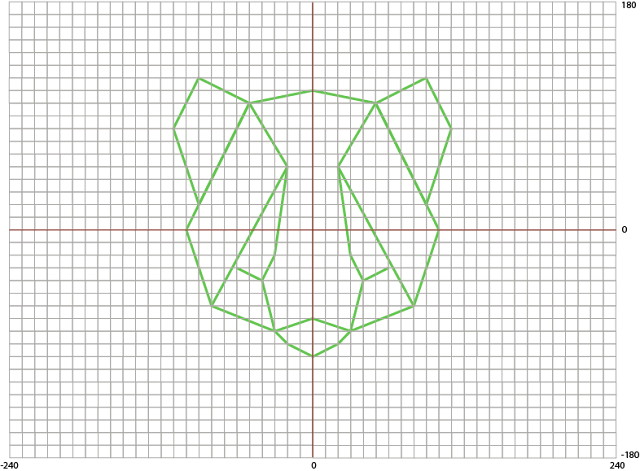
tres bons programe il est bien et est simple merci a vous de m acompagner chaque semaine
RépondreSupprimer